
情報<NO.79>
| みんながパソコン大王 |
| 総 合 | 目 録 | 趣意書 |
| 表題一覧表 |
| NO | 表題 | 起稿 | 起稿日 |
| 情報NO.80 | |||
| 1018 | <マウスの話>知って得するかは、わからんです。 | シバケン | 23/03/13 |
| 1017 | BlackLotus | FH | 23/03/03 |
| 1016 | フレッツ・ADSLサービスが本日で提供終了 | Plamo方面名倉 | 23/02/01 |
| 1015 | <フリー・ソフト>OSやアプリが遅い<!>/高速化に効果抜群<!> | シバケン | 23/01/16 |
| 1014 | [情報]今更ですが、MIcrosoft 365 Family発売 | 磯津千由紀 | 23/01/05 |
| 1013 | Windows 全般の話題 その4 | Plamo方面名倉 | 22/12/29 |
| 1012 | Microsoft 365<話題>その5 | Plamo方面名倉 | 22/12/07 |
| 情報NO.78 | |||
NO.1012 Microsoft 365<話題>その5<起稿 Plamo方面名倉>(22/12/07)
【Plamo方面名倉 at Windows 8.1pro】 2022/12/07 (Wed) 16:29
MS-Office 2013,2016,2019,2021<話題>その4 あらため
Microsoft 365<話題>その5 どうかなあと思いつつ
<参考=「「Excel」の新関数「IMAGE」が「Microsoft 365」最新チャネルに登場 タッチ向けリボン、字幕付きメディア保存なども導入された2022年11月更新」(窓の杜)>
<参考=NO.961 MS-Office 2013,2016,2019,2021<話題>その4>
(21/10/05)
【Plamo方面名倉 at Windows 10】 2023/01/29 (Sun) 21:21
<参考=「Microsoft,インターネットから取得したExcelのXLLアドインをブロックへ」(スラド)>
<25/04/14>
>Microsoft が Microsoft 365 のロードマップを更新し、Excel でインターネットから取得した XLL アドインを
3 月からブロックする計画を示している。
【Plamo方面名倉 at Windows 10pro】 2023/02/02 (Thu) 13:02
<参考=「Windows版「Word」アプリにも文字起こし機能 ~複数話者の識別も可能 まずは「Office Insider」で。段階的に提供範囲を拡大」(窓の杜)>
【Plamo方面名倉 at Windows 10】 2023/02/05 (Sun) 20:53
<参考=「Microsoft 365の無料体験を拒否したらクレカ情報入力画面へ。最低最悪のバグをぶち込む」(ニッチなPCケーマーの環境構築Z)>
【Plamo方面名倉 at Windows 10pro】 2023/02/27 (Mon) 20:12
<参考=「アプリ版Microsoft Defenderの自動インストールが開始。好むと好まざるとにかかわらず」(ニッチなPCケーマーの環境構築Z)>
>好むと好まざるとにかかわらず、Microsoft 365を使用しているWindows環境には自動的にアプリ版Microsoft Defenderがインストールされます。なお、Microsoft
365を使っていない環境にはインストールされません。
【Plamo方面名倉 at Windows 10】 2023/06/05 (Mon) 18:15
<参考=「「Excel」で数値先頭のゼロが勝手に消される仕様、ようやく改善へ? Twitterで歓喜の声 「Microsoft 365 Insider」でテスト中」(窓の杜)>
【Plamo方面名倉 at Windows 10pro】 2023/06/23 (Fri) 11:30
<参考=「Microsoft 365のOutlookに不具合。起動しない、サインインできない、固まるなど」(ニッチなPCケーマーの環境構築Z)>
【Plamo方面名倉 at Windows 10pro】 2023/07/17 (Mon) 19:16
<参考=「Microsoft 365, 新しいデフォルトフォントは「Aptos」に」(スラド)>
<25/04/14>
>Aptos は既に Bierstadt という名前で有料版の Microsoft 365 に含まれており、デフォルト候補だった他 4
つのフォントも引き続き使用可能だ。名称変更後の Aptos フォントは近日提供予定となっている。
【Plamo方面名倉 at Windows 10pro】 2023/07/24 (Mon) 10:06
<参考=「「Microsoft 365」の新しい「Office」テーマが発表 ~既定フォント、色、スタイルが一新 既存テーマも引き続き利用可能」(窓の杜)>
【Plamo方面名倉 at Windows 10pro 22H2】 2023/10/12 (Thu) 08:16
<参考=「先頭のゼロを勝手に消すな ~「Excel」のお節介な自動データ変換を抑制する機能が一般提供開始 「Microsoft 365」アプリ最新チャネルの「バージョン
2309」で」(窓の杜)>
【Plamo方面名倉 at Windows 10pro 22H2】 2023/11/08 (Wed) 11:58
<参考=「デル、Office付きPCの購入者へMicrosoft 365 Basic 1年分を提供」(PC Watch)>
【Plamo方面名倉 at Windows 10pro 22H2】 2023/11/28 (Tue) 09:34
<参考=「Microsoft 365ブラウザ拡張機能のサポートが2024年1月15日に終了」(ニッチなPCケーマーの環境構築Z)>
【Plamo方面名倉 at Windows 10pro 22H2】 2023/11/29 (Wed) 08:52
<参考=「Outlookがクラッシュする不具合。Outlook.comのアカウントからメール送信時に発生」(ニッチなPCケーマーの環境構築Z)>
【Plamo方面名倉 at Windows 10pro 22H2】 2024/01/16 (Tue) 09:23
<参考=「Microsoft、Copilot Proを発表。月額3,200円のサブスクリプションサービス」(ニッチなPCケーマーの環境構築Z)>
【Plamo方面名倉 at Windows 10pro 22H2】 2024/01/29 (Mon) 09:29
<参考=「メールアプリからOutlook.comに接続できない不具合」(ニッチなPCケーマーの環境構築Z)>
>一部環境において、『Outlook 2013』『Outlook 2016』『Outlook for Microsoft 365』『Thunderbird』といったメールアプリや、その他スマホ等のモバイルメールアプリなどから、Outlook.comのPOP、IMAP、Exchangeへと接続できない場合があります。また、パスワードの再入力を求められますが、再入力してもサインインに失敗します。
【Plamo方面名倉 at Windows 10pro 22H2】 2024/02/06 (Tue) 12:16
<参考=「メールアプリで「Outlook.com」に接続できない問題は解決 ~Microsoftが発表 2段階認証を有効化し、2段階認証未対応アプリでは「アプリパスワード」の利用を」(窓の杜)>
【Plamo方面名倉 at Windows 10 22H2】 2024/04/16 (Tue) 20:12
<参考=「Microsoft 365 Personalを個人ひとりでパソコン10台にインストールして使いたい場合」(パソコンりかばり堂本舗)>
<25/02/03>
>実際に10台で使うつもりで、同じマイクロソフトアカウントで2回Microsoft 365 Personalを契約してみたら2契約の申し込みはできるが、2契約で10台ではなく、2契約で5台が2年になります。
【Plamo方面名倉 at Windows 10pro 22H2】 2024/07/05 (Fri) 12:16
<参考=「「Microsoft 365」(Office)アプリが「LibreOffice」でも扱える「ODF 1.4」に対応へ オープンなファイル形式の最新仕様をテスト」(窓の杜)>
【Plamo方面名倉 at Windows 10pro 22H2】 2024/07/19 (Fri) 11:10
<参考=「「Microsoft 365」でアクセス障害 ~「Teams」「SharePoint」「OneDrive」などに影響 トラフィックの迂回で対処中」(窓の杜)>
【Plamo方面名倉 at Windows 10pro 22H2】 2024/12/23 (Mon) 11:15
<参考=「Microsoft 365 Officeアプリが非アクティブ化される不具合。修正を展開」(ニッチなPCケーマーの環境構築Z)>
【Plamo方面名倉 at Windows 10pro 22H2】 2024/12/25 (Wed) 14:11
<参考=「AIチャット「Microsoft Copilot」がまた名称変更、「Microsoft 365」アプリも巻き添え 今よりはわかりやすくなるからヨシッ!」(窓の杜)>
【Plamo方面名倉 at Windows 10pro 22H2】 2025/01/14 (Tue) 13:55
<参考=「MicrosoftがMicrosoft 365の約45%の値上げテストを一部の国と地域で実施中」(Gigazine)>
【Plamo方面名倉 at Windows 10pro 22H2】 2025/01/17 (Fri) 10:59
<参考=「「Microsoft 365」Personal/Familyプランに「Copilot」が統合、値上げも同時実施 AIなしの従来プランも「クラシック」プランとして期間限定提供」(窓の杜)>
【Plamo方面名倉 at Windows 11 24H2】 2025/03/18 (Tue) 08:36
<参考=「「Excel」+「ユニバーサル プリント」で問題、印刷結果が出力されない 日本マイクロソフトが暫定的な対策を案内中」(窓の杜)>
【Plamo方面名倉 at Windows 11 24H2】 2025/04/18 (Fri) 09:45
<参考=「2025年4月よりActiveXが既定無効、Microsoft 365のWord、Excel、PowerPoint、Visioで 「ActiveXを有効にしろ」はすべて詐欺です」(窓の杜)>
>Microsoftは、絶対に必要な場合を除きActiveXコントロールを無効にしておくことを強く推奨している。買い切りの永続版でも昨年10月に発売された「Office
2024」よりActiveXが既定で無効だ。
【Plamo方面名倉 at Windows 11 24H2】 2025/05/01 (Thu) 09:05
<参考=「Outlook、『形式を選択して貼り付け』が機能しない不具合」(ニッチなPCケーマーの環境構築Z)>
【Plamo方面名倉 at Windows 11 24H2】 2025/05/13 (Tue) 16:28
<参考=「Windows 10上の「Microsoft 365」アプリが3年延命、2028年10月10日まで」(窓の杜)>
【Plamo方面名倉 at Windows 11 24H2】 2025/07/22 (Tue) 19:14
<参考=「Microsoft 365、Microsoft Store版のサポートを終了へ。ユーザーはクイック実行インストール版へと変更を」(ニッチなPCケーマーの環境構築Z)>
>Microsoft Store経由でインストールしたMicrosoft 365は、新しい機能更新プログラムが2025年10月に、セキュリティ更新プログラムが2026年12月に配信されなくなります。
>そのため、Microsoftは、Microsoft 365をMicrosoft Store経由でインストールした場合、クイック実行インストール版(Click-to-Run
/ C2R)へと、アップグレードするようアナウンスをしています。
【Plamo方面名倉 at Windows 11 24H2】 2025/08/07 (Thu) 09:10
<参考=「2026年1月末までに「Microsoft 365」アプリの更新を、一部の音声関連機能が利用不能に バックエンドサービスのアップグレードが影響」(窓の杜)>
【Plamo方面名倉 at Windows 11 24H2】 2025/10/03 (Fri) 07:59
<参考=「「Microsoft 365」の新プラン「Microsoft 365 Premium」が登場 ~「Copilot Pro」の販売は終了 「Microsoft
365 Family」+「Copilot Pro」+αな家庭向け最強プラン」(窓の杜)>
>「Microsoft 365 Premium」は、「Microsoft 365 Family」の上位プラン。最先端のAI機能も使える「Copilot
Pro」プランをも内包しており、家庭(非法人)向けとしてはもっとも強力なプランとなる。価格は年額32,000円(税込み)。
【Plamo方面名倉 at Windows 11 24H2】 2025/10/03 (Fri) 08:01
<参考=「「Microsoft 365」(Office)アプリのアイコンが刷新 ~2018年以来、約7年ぶり 「Copilot」を加え、より“流動的なフォルム、鮮やかな色”に」(窓の杜)>
【Plamo方面名倉 at Windows 11 24H2】 2025/10/28 (Tue) 15:17
<参考=「Microsoftは約270万人のMicrosoft 365ユーザーに安価な「AIなしプラン」の存在を隠していたとしてオーストラリア当局がMicrosoftを提訴」(ニッチなPCケーマーの環境構築Z)>
>実際は「Microsoft 365 Classic」というCopilotを含まないまま既存のプランの全機能をより安い価格で維持できるプランが存在していました。Microsoftは加入者への通知で「Classic」プランの存在に言及しておらず、加入者がこれにアクセスできる唯一の方法は、Microsoftアカウントのサブスクリプションセクションに移動して、「サブスクリプションのキャンセル」を選択して解約手続きを開始しなければなりませんでした。このキャンセル手続きの途中で、Classicプランへの移行オプションが初めて表示されるようになっていたとのこと。
【Plamo方面名倉 at Windows 11 24H2】 2025/10/30 (Thu) 12:37
<参考=「「m365.cloud.microsoft」と「office.com」がダウン Microsoftが現在、問題を調査中」(窓の杜)>
NO.1013 Windows 全般の話題 その4<起稿 Plamo方面名倉>(22/12/29)
【Plamo方面名倉 at Windows 10】 2022/12/29 (Thu) 20:38
<参考=「Intel、Bluetooth使用時におけるBSoDの不具合を修正。ほか、Windows10 / 11の安定性の改善など。22.190.0ドライバにて」(ニッチなPCケーマーの環境構築Z)>
>Intelによると、22.190.0より前のBluetoothドライバは、BluetoothとWi-Fiを同時に使用すると、PCの再起動後にまれにBSoDが発生するとのこと。もし、同条件でBSoDが発生することがある場合は、この不具合を修正したIntel
Bluetooth 22.190.0ドライバへのアップデートをお試しください。
<参考=NO.957 Windows 全般の話題 その3>
(21/07/08)
【Plamo方面名倉 at Windows 8.1pro】 2023/01/02 (Mon) 10:36
<参考=「Intel Arc & Iris Xe 31.0.101.4032 WHQLドライバ公開。大量の既知の不具合」(ニッチなPCケーマーの環境構築Z)>
>Intel Arc & Iris Xe Graphics 31.0.101.4032 WHQLドライバは、以下の製品をサポートします。
・Intel Arc Aシリーズ
・Intel第13世代Core 13000シリーズ
・Intel第12世代Core 12000シリーズ、Core 12xxシリーズ
・Intel第11世代Core 11000シリーズ、Core 11xxシリーズ
【Plamo方面名倉 at Windows 8.1pro】 2023/01/08 (Sun) 09:28
<参考=「KB5019959やKB5020030などに新たな不具合。データベースへのアクセスに失敗。Windows10や11、Serverなど、サポート中の全OSに影響
[Update 1: 回避策を加筆]」(ニッチなPCケーマーの環境構築Z)>
>アプリがデータソース名(DSN / Data Source Name)を使用してODBC接続を選択している場合、あるいは選択できる場合、Microsoft
ODBC Driver 17 for SQL Serverをインストールし、アプリでそれを選択してDSNを使用してください。(備考: 最新版のMicrosoft
ODBC Driver 17 for SQL Serverは、Microsoft ODBC Driver 18 for SQL Serverよりも、Microsoft
ODBC SQL Server Driver (sqlsrv32.dll)を使用しているアプリとの互換性が高いため、17の使用を推奨しています)
【Plamo方面名倉 at Windows 10】 2023/01/12 (Thu) 22:12
いまふと手元dynabook B351/22C 更新を確認したら
Adobe Acrobat Reader(64bit)
になっていた
昨日の更新で64bit化してくれたみたい?
【Plamo方面名倉 at Windows 10pro】 2023/01/16 (Mon) 15:44
<参考=「「Microsoft Edge」で印刷できない問題がまた発生か ~コミュニティに報告が相次ぐ 最近リリースされた「Edge 109」との関連を疑う声も」(窓の杜)>
【Plamo方面名倉 at Windows 10pro】 2023/01/17 (Tue) 09:03
<参考=「「Acrobat Reader」や「InDesign」など4つのAdobe製品に致命的な脆弱性 Adobeが月例セキュリティ情報を発表」(窓の杜)>
みのがしていたなあ
手元のマシンではWindows月例更新中に
自動更新されていたようだ。
【Plamo方面名倉 at Windows 10pro】 2023/01/17 (Tue) 13:52
<参考=「「TrustCor」の発行する証明書は信頼できない ~「Google Chrome」から削除へ 「Microsoft Edge」「Firefox」からも削除済み」(窓の杜)>
>米Googleは1月13日(現地時間)、「TrustCor」の発行する証明書を信頼できないとし、「Google Chrome」のルートストアから削除すると発表した。昨年末、Mozillaのコミュニティサイトに寄せられた通報を調査した結果、「オンラインにおけるセキュリティやプライバシーを低下させたり破壊したりしようとする行為」が認められたという。
【Plamo方面名倉 at Windows 10pro】 2023/01/19 (Thu) 15:15
<参考=「「Microsoft Edge」にセキュリティアップデート ~印刷問題はまだ改善されず v109.0.1518.55への更新を」(窓の杜)>
【Plamo方面名倉 at Windows 10pro】 2023/01/21 (Sat) 09:11
<参考=「「Microsoft Edge」で印刷できない問題が解決 ~v109.0.1518.61へのアップデートを 深刻度「Moderate」のの脆弱性も修正」(窓の杜)>
【Plamo方面名倉 at Windows 10pro】 2023/02/01 (Wed) 10:28
<参考=「Microsoftが「.NET Framework」向けの定例外パッチ、WPFのXPSレンダリング問題に対処 昨年から持ち越しの問題をようやく解決」(窓の杜)>
>「Windows Update」を介した自動更新ではなく、「Microsoft Update カタログ」からスタンドアロンパッケージとして提供される。
【Plamo方面名倉 at Windows 10pro】 2023/02/06 (Mon) 09:22
<参考=「「Microsoft Edge」に脆弱性 ~「Chromium」由来ではなく「Edge」固有の問題 v109.0.1518.78への更新を」(窓の杜)>
【Plamo方面名倉 at Windows 10pro】 2023/02/09 (Thu) 12:54
<参考=「「Microsoft Edge」のPDFリーダーは「Adobe Acrobat」ベースに ~2023年3月から 基本機能は無償のまま底上げ、有償機能へのアクセスが容易に」(窓の杜)>
【Plamo方面名倉 at Windows 10pro】 2023/02/12 (Sun) 13:45
ちよっと気になっていたので
Windows 64bit化率
で検索してみたら下記がみつかった。
<参考=「現在国内で稼働しているWindowsPCにおける32bit版の割合」(教えてgoo)>
<25/09/17>
【Plamo方面名倉 at Windows 10pro】 2023/02/17 (Fri) 08:32
<参考=「「Photoshop」や「InDesign」などAdobe製品に深刻度「Critical」の脆弱性 2023年2月の月例セキュリティ情報が公開」(窓の杜)>
上記では対象外のようだが
手元
Adobe Acrobat Reader(64bit)
手動更新してみると新版がふってくる
やってみた2台とも
他のマシンもチエックしてみよう。
【Plamo方面名倉 at Windows 10pro】 2023/02/20 (Mon) 14:00
<参考=「いざというときに役立つかも……マルウェアが破壊したOS機能を復旧するフリーソフト 勝手に無効化されたOS機能を復活させたり、改竄されたレジストリキーを元の状態へ」(窓の杜)>
【Plamo方面名倉 at Windows 10pro】 2023/02/27 (Mon) 10:18
<参考=「深刻度は最高の「Critical」~「Microsoft Edge」も「Chromium」の脆弱性に対処 v110.0.1587.56への更新を」(窓の杜)>
【Plamo方面名倉 at Windows 10pro】 2023/02/27 (Mon) 10:23
ふと手元メインマシンのMicrosoft Edgeを手動更新してみた
すでに
v110.0.1587.56
になっていたが
v110.0.1587.57
がふってきた。
【Plamo方面名倉 at Windows 10pro】 2023/03/03 (Fri) 19:59
<参考=「Microsoft、Intel CPUの脆弱性向けパッチを公開」(PC Watch)>
> Microsoftは2日(米国時間)、一部のIntel CPUにおけるMemory Mapped I/Oの脆弱性に向けたアップデートを提供開始した。
>本脆弱性に向けたパッチを公開。Microsoft Update Catalogを通じてのみの提供となる。
【Plamo方面名倉 at Windows 10pro】 2023/03/09 (Thu) 14:35
<参考=「マルウェア「Emotet」感染再拡大か? 感染確認ツール「EmoCheck」で検知できないケースも 新たな配布手法に警戒を! JPCERT/CCが注意喚起」(窓の杜)>
>しかし今回再確認されたメールには、新たな配布手法として、解凍すると500MBを超えるDOCファイルが展開されるZIPファイルがメールに添付されるなどの変化を確認。
【Plamo方面名倉 at Windows 10pro】 2023/03/16 (Thu) 08:57
<参考=「「Microsoft Edge」の右上に生えた、あの主張の激しい「b」アイコンを消したい…… 起動オプションを指定する方法やポリシーを編集する方法がある」(窓の杜)>
【Plamo方面名倉 at Windows 10pro】 2023/03/16 (Thu) 10:53
<参考=「「Adobe ColdFusion」にゼロデイ脆弱性 ~Adobe製品が月例セキュリティ情報を公表 「Photoshop」や「Illustrator」などにも深刻度Criticalの脆弱性、修正版が公開」(窓の杜)>
上記に記載はないのでよいのかなと思っていたが
手元のAdobe Acorbat Reader確認してみたら
更新がふってきたなんらかの変更があったのかなあ?
【Plamo方面名倉 at Windows 10pro】 2023/03/20 (Mon) 10:43
<参考=「マルウェア「Emotet」に新しい感染手口、IPAが「OneNote」経由の攻撃を注意喚起 「Excel」や「Word」ばかりを狙うとは限らない」(窓の杜)>
【Plamo方面名倉 at Windows 10pro】 2023/03/20 (Mon) 16:42
<参考=「JPCERT/CC、「EmoCheck」v2.4を公開 ~再び活発化しつつある「Emotet」の最新版の対応 システムがマルウェア「Emotet」に感染していないかチェックするコマンドラインツール」(窓の杜)>
【Plamo方面名倉 at Windows 10pro】 2023/03/27 (Mon) 07:56
<参考=「「Microsoft Edge 111」にセキュリティアップデート ~9件の脆弱性に対処 最大深刻度は「High」」((窓の杜)>
>米Microsoftは3月24日(現地時間)、デスクトップ版「Microsoft Edge」v111.0.1661.54を安定(Stable)チャネルでリリースした。
【Plamo方面名倉 at Windows 10pro】 2023/04/12 (Wed) 12:58
<参考=「「Acrobat Reader」など6つのAdobe製品に致命的な脆弱性 Adobeが月例セキュリティ情報を発表」(窓の杜)>
【パソコン大魔神】 2023/04/13 (Thu) 17:17
最近Adobeカーネルの脆弱性が狙い撃ちされているようだ。
だから「Photoshop」や「Acrobat Reader」は使わないようにしている。「Photoshop」が「GIMP」でカバーできるし、「Acrobat
Reader」は「Google Chrome」や「Thunderbird」でもPDFは開くので要らない。「Microsoft Edge」も結構狙われているようなので使わない方がイイと思う。
【Plamo方面名倉 at Windows 10pro】 2023/04/13 (Thu) 17:43
>「Microsoft Edge」も結構狙われているようなので使わない方がイイと思う。
手元はネットスケープナビゲーターの流れで
「Mozilla Firefox」
のお世話になっています。
【パソコン大魔神】 2023/04/13 (Thu) 18:36
今のところ「Mozilla」カーネルは大丈夫みたい。
ちなみにメールソフト「ThunderBird」も「Mozilla」なんだ。
【Plamo方面名倉 at Windows 10pro】 2023/04/16 (Sun) 16:10
Re: Windows 全般の話題 その4 2023/03/16 (Thu) 08:57:40
<寄稿Plamo方面名倉 at Windows 10pro 2023/03/16 (Thu) 08:57>
>「Microsoft Edge」の右上に生えた、あの主張の激しい「b」アイコンを消したい……
起動オプションを指定する方法やポリシーを編集する方法がある
(窓の杜)
上記手元マシンのEdgeで設定をゴソゴソいじっていたら
起動オプション,ポリシー等を使わなくても設定のボタンOFFだけで消すことができた。
【Plamo方面名倉 at Windows 10】 2023/04/24 (Mon) 11:36
<参考=「「Microsoft Edge」にセキュリティアップデート、4件の脆弱性を修正 最大深刻度は「High」」(窓の杜)>
>米Microsoftは4月21日(現地時間、以下同)、デスクトップ版「Microsoft Edge」v112.0.1722.58を安定(Stable)チャネルでリリースした。
【Plamo方面名倉 at Windows 10】 2023/04/29 (Sat) 14:28
<参考=「Microsoft Edge,デフォルトでほぼすべてのアクセス先URLをBing APIに送信」(スラド)>
<25/04/14>
>Bing API への送信はデフォルトで有効になっているが、Microsoft Edge の設定画面で「プライバシー、検索、サービス」の「Microsoft
Edge で作成者をフォローできる修正候補を表示する」をオフにすれば一切送信されなくなる。Microsoft は問題を認識して調査を行っているとのことだが、修正完了までこのオプションをオフにしておくといいだろう。
【Plamo方面名倉 at Windows 10】 2023/05/02 (Tue) 10:49
<参考=「「Adobe Acrobat Reader」がインストール不能になるトラブルが発生中 原因は調査中」(窓の杜)>
>この問題はすべての環境で発生しているわけではないようで、編集部にてテストしたところ、通常より時間はかかったものの、正常にインストールが完了した。もしエラーが発生したら、少し時間をおいてから再度挑戦するとよいだろう。
【Plamo方面名倉 at Windows 10pro】 2023/05/04 (Thu) 17:22
<参考=「4月のデスクトップブラウザーシェア,SafariがEdgeを上回って2位に」(スラド)>
<25/04/14>
【Plamo方面名倉 at Windows 10】 2023/05/19 (Fri) 15:43
<参考=「「Microsoft Edge 113」にもセキュリティ更新 ~深刻度「Critical」の脆弱性を修正 バージョンがv113.0.1774.50になっているか確認を」(窓の杜)>
【Plamo方面名倉 at Windows 10pro】 2023/05/20 (Sat) 09:15
<参考=「「IE11」が起動してしまう穴は塞ぐ ~Microsoftが今後数カ月以内に [スタート]画面やタスクバーにピン留めされた「IE11」の削除は中止」(窓の杜)>
【Plamo方面名倉 at Windows 11】 2023/05/25 (Thu) 10:26
<参考=「Apple、Windows版「iTunes 12.12.9」を公開 ~2件の脆弱性に対処」(窓の杜)>
【Plamo方面名倉 at Windows 10pro】 2023/06/05 (Mon) 13:36
<参考=「さよならCortana。年内にWindowsアプリサポート終了」(PC Watch)>
>代替案として、Windows 11の音声アクセス(音声でコマンド実行)、新しいBingによる自然言語の質問、オフィススイートに統合されるMicrosoft
365 Copilot、そしてWindowsに統合されるWindows Copilotを挙げている。
【Plamo方面名倉 at Windows 10pro】 2023/06/10 (Sat) 14:04
<参考=「Microsoft公式が「Windows XPの壁紙」の4K対応版を公開している」(Gigazine)>
【Plamo方面名倉 at Windows 10】 2023/06/13 (Tue) 14:31
<参考=「「Thunderbird 102.12.0」が公開 ~自動更新の配信も開始【6月12日追記】 細部の不具合も解決。深刻度「high」の脆弱性2件を修正」(窓の杜)>
【Plamo方面名倉 at Windows 10pro】 2023/06/19 (Mon) 11:01
<参考=「脆弱性の修正を有効にすると何らかの破損が発生する恐れ。KB5027215、KB5027231、KB5027223などで。Microsoftが注意喚起」(ニッチなPCケーマーの環境構築Z)>
【Plamo方面名倉 at Windows 10pro】 2023/06/22 (Thu) 15:07
<参考=「Windowsには『緊急の再起動』オプションがある。問答無用で再起動する最終手段」(ニッチなPCケーマーの環境構築Z)>
>アプリケーションがフリーズしたり、ハングアップしたときには[CTRL] + [ALT] + [DEL]キーにお世話になる人も多いだろう。[CTRL]
+ [ALT] + [DEL]を押すと、『ロック』や『ユーザーの切り替え』、『タスクマネージャー』などのオプションが表示される。
しかし、この画面の『緊急の再起動』オプションを知っている人は少ない。[CTRL]キーを押しながら、画面右下の電源ボタンをクリックすると、『緊急の再起動』メニューが表示される。
自分ここ2-3月で画面右下の電源ボタン上でマウス右クリックまではやったことあるがその上の事態みたい?
【Plamo方面名倉 at Windows 10pro】 2023/07/24 (Mon) 12:34
<参考=「Microsoft、メールとカレンダーアプリをOutlookに置き換え。自動的にリダイレクトされるように」(ニッチなPCケーマーの環境構築Z)>
【Plamo方面名倉 at Windows 10pro】 2023/07/28 (Fri) 09:19
<参考=「インストールUSBの簡単作成ツール「Rufus」v4.2、ZIP64をサポート 現在のイメージをVHDX/FFUで保存・復元する機能も」(窓の杜)>
【Plamo方面名倉 at Windows 10pro】 2023/08/02 (Wed) 12:24
<参考=「キヤノン製インクジェットプリンタにWi-Fi設定が初期化されない脆弱性」(PC Watch)>
【Plamo方面名倉 at Windows 10pro】 2023/08/09 (Wed) 07:30
<参考=「「Acrobat」「Acrobat Reader」で30件の修正 ~Adobeがセキュリティ情報を公開 任意コード実行の脆弱性などにつながる可能性」(窓の杜)>
【Plamo方面名倉 at Windows 10pro】 2023/08/10 (Thu) 08:16
<参考=「「Zoom」に“Critical”な脆弱性 ~非認証ユーザーがネット経由で権限昇格の恐れ 対策済みバージョンへのアップデートを」(窓の杜)>
【Plamo方面名倉 at Windows 10pro】 2023/08/10 (Thu) 09:41
<参考=「MicrosoftはWindows OSのクラウド・サブスク移行を計画している」(スラド)>
<25/04/14>
【Plamo方面名倉 at Windows 10pro】 2023/08/12 (Sat) 09:29
<参考=「ribbonの日記: Firefox(Windows版)のタイトルバーの挙動を昔通りにする」(スラド)>
<25/04/02>
経由
<参考=「Firefox91以降でタイトルバーをOSに合わせる」(FreeStyle Wiki)>
URLここの投稿制限により未記入。
【Plamo方面名倉 at Windows 10pro】 2023/08/12 (Sat) 09:52
<参考=「kawa-tの日記: 「新しいAcorbat Readerを無効にする」」(スラド)>
<25/04/02>
新しいAcorbat Readerを無効にする
で検索したら
メニューに
新しいAcorbat Readerを無効にする
があるそうだ
やってみたら今まで通りになった。
【Plamo方面名倉 at Windows 10pro】 2023/08/14 (Mon) 15:19
<参考=「OSやエクスプローラーが軽くなる? 「エクスプローラ周り重い人向け覚書」が人気 「はてブ」は1,600以上、有志によるバッチファイルも」(窓の杜)>
【Plamo方面名倉 at Windows 10pro】 2023/08/19 (Sat) 10:55
<参考=「WinRARに脆弱性。RARファイルを開くだけで任意のコードを実行される恐れ。アップデートを」(ニッチなPCケーマーの環境構築Z)>
>WinRARを使用されている方はお気をつけください。早急にWinRAR バージョン6.23へとアップデートすることを強く推奨いたします。
【Plamo方面名倉 at Windows 10pro】 2023/08/19 (Sat) 17:53
<参考=「そのGPU、仕事してる?Intelが「GPU Busy」を計測できる監視ツール公開」(PC Watch)>
【Plamo方面名倉 at Windows 10pro】 2023/08/22 (Tue) 16:04
セキュリティホールmemo 2023.08.21
経由
<参考=「Windowsの時刻補正機能により時計がときどき数ヶ月単位でズレてリセットされる事態が発生」(Gigazine)>
【Plamo方面名倉 at Windows 10pro】 2023/08/23 (Wed) 12:57
<参考=「多くのセキュリティツールをすり抜ける新攻撃手法「MalDoc in PDF」 ~JPCERT/CCが警告 7月に発生したセキュリティ攻撃で実際に用いられる」(窓の杜)>
【Plamo方面名倉 at Windows 10pro】 2023/08/24 (Thu) 08:06
<参考=「WindowsにBingの広告が表示されるように。Chromeの検索をBingに変更するよう促される」(ニッチなPCケーマーの環境構築Z)>
>Windows上にBingの広告がポップアップされるようになりました。
【Plamo方面名倉 at Windows 10pro】 2023/09/02 (Sat) 16:10
<参考=「Microsoft、Windows上からワードパッドを削除することを発表」(ニッチなPCケーマーの環境構築Z)>
>Windows11やWindows10など、削除対象となるOSや、具体的な削除時期についてはまだアナウンスされていません。
【Plamo方面名倉 at Windows 10pro】 2023/09/08 (Fri) 08:46
<参考=「GPUテスト搭載の「Cinebench 2024」が無償公開 ~Windows/Mac対応の定番ベンチマーク Arm64にも対応、ユーザーインターフェイスも一新」(窓の杜)>
【Plamo方面名倉 at Windows 10pro】 2023/09/10 (Sun) 08:47
<参考=「Microsoft、サードパーティ製プリンタードライバのサポート終了を発表。すべてのWindowsが対象。時間をかけて段階的に」(ニッチなPCケーマーの環境構築Z)>
>サポート終了の背景としては、『Microsoft IPP Class Driver』の登場によってプリンターメーカーが独自のドライバやユーティリティを必要としなくなっためとしています。
【Plamo方面名倉 at Windows 10pro 22H2】 2023/09/11 (Mon) 12:50
<参考=「「Thunderbird 102」から「Thunderbird 115」への自動更新が開始 新しい「Supernova」(超新星)デザインが全面展開」(窓の杜)>
【Plamo方面名倉 at Windows 10pro 22H2】 2023/09/13 (Wed) 08:40
いまディストロウオッチをみたら
thunderbird 115.2.2
になっていた
一日のうちに2回マイナーバージョンが上がっている。
【Plamo方面名倉 at Windows 10pro 22H2】 2023/09/13 (Wed) 12:02
<参考=「「Acrobat」「Acrobat Reader」に任意コード実行の致命的脆弱性、悪用も確認 Adobeがセキュリティ情報を公開、一刻も早い対処を」(窓の杜)>
【Plamo方面名倉 at Windows 10pro 22H2】 2023/09/14 (Thu) 08:10
<参考=「「Windows回復環境」(WinRE)の更新方法変更でエラー発生、Microsoftがアプデ失敗の原因を説明 解決策として回復パーティションのサイズを手動変更する手順を解説」(窓の杜)>
【Plamo方面名倉 at Windows 10pro 22H2】 2023/09/21 (Thu) 18:06
<参考=「ダイジェストニュース 古いバージョンの「アバスト」へのウイルス定義ファイル配信が終了 ほか 16件を掲載(9月21日のダイジェストニュース)」(窓の杜)>
【Plamo方面名倉 at Windows 10pro 22H2】 2023/09/27 (Wed) 12:49
<参考=「未発表の第14世代CoreやThreadripper PRO 7995WX対応の「CPU-Z 2.08」」(PC Watch)>
【Plamo方面名倉 at Windows 10pro 22H2】 2023/09/29 (Fri) 07:13
<参考=「悲報 Windows11で7~8.1のプロダクトキーが使えなくなる。Insider Previewに実装。Microsoft、7~8.1から10
/ 11へのアップグレードを終了」(ニッチなPCケーマーの環境構築Z)>
【Plamo方面名倉 at Windows 10pro 22H2】 2023/09/29 (Fri) 15:52
<参考=「Windows 7/8のキーを使った10/11のアクティベートが不可能に」(PC Watch)>
> 米Microsoftは20日(現地時間)、Windows 7/8のライセンスキーを使ったWindows 10および11のアクティベートを遮断したことを発表した。
<参考=NO.1041 Windows 全般の話題 その5>
(23/09/30)
NO.1014 [情報]今更ですが、MIcrosoft 365 Family発売<起稿 磯津千由紀>(23/01/05)
【磯津千由紀(寫眞機廢人)@ProOne 600 G1 AiO(Win10Pro64)】 2023/01/05 (Thu) 13:52
こんにちは。
お宅にマシンが複数ある人は、永続ライセンスがお得かサブスクがお得か、考えてから。因みに私は、旧版(Office 2019)の中古の永続ライセンス。
利用可能人数最大6人、年18400円(12箇月+3箇月の版で約2万1千円)。オンラインストレージ(OneDrive)が1TB。(因みに、Microsoft
365 Personalは年12984円)
Windows(10か11)、Mackintosh、iOS(タブレット、スマートフォン)、Android(スマートフォン、タブレット)、Fireタブレットなど、可。
<参考=「Microsoft 365」(日本マイクロソフト)>
NO.1015 <フリー・ソフト>OSやアプリが遅い<!>/高速化に効果抜群<!><起稿 シバケン>(23/01/16)
【シバケン】 2023/01/16 (Mon) 19:29
当方的には、
この手、フリー・ソフトであれ、何であれ、用いず。
試した事もない。
基本的には、主たるの、アプリケーションなるは、「一太郎」「Excel<Office>」「ホーム・ページ・ビルダー」程度。
オッとの、季節物の、「筆まめ」があるです。
まだ、あった、です。「メーラー」で、「WindowsLiveメール」<!>
の、程度。
オトトの、まだ、あったです。
ブラウザの、「GoogleChrome」「FireFox」。
「InternetExplorer」「MicrosoftEdge」は、最初っから、はいってるですが。
の、上で、
Osが重いと、言うてもねえ。
その昔の、Osからの比較、又、マシン状況からは、桁違いに早く。
加えての、HDDを、SSDに装換したなら、見違える程に早くに成るです。
それに、慣れてしまうと、鈍足に感じるですが。そんな場合にこそ、使わぬのアプリケーションなり、容量喰うの、データー、例えばの話の、動画なり、画像を減らせばと。
あるいは、不要不急のは、別途の、HDDなり、SSDに保管の法あるです。
では、この手のフリー・ソフトの情報をば、何故に投稿かと、なればの、イザの時のための、備忘録的にと。
>パソコンの起動に時間がかかる、アプリの動作がもたつく──(図1)。そんな悩みは高速化ソフトを使って解決するとよい。ハードウエアの増強なしでシステムを高速化できるツールだ。動作を少しでも軽くしたいなら活用しよう。
<フリーソフトで簡単快適化>
<図1>
パソコンを長く使っているとOSの起動に時間がかかったり、アプリの動作がもたついたりするようになる。そんなときはフリーソフトを使って遅さの原因を取り除くとよい。以前のようにパソコンがキビキビ動くようになる

<クリックで拡大>
>OSの起動が遅くなる主な原因は、アプリをたくさんインストールしてスタートアップ(自動起動するプログラム)が増えたことだ。登録数が少ないうちはそれほど影響しないが、数が増えると起動に時間を要するようになる。それを改善すればパソコンの起動時間は確実に短縮する。
>スタートアップを遅延起動 不具合を解消してOS安定化
>スタートアップによる速度低下は「Autorun Organizer」で改善できる。スタートアップを読み込むタイミングを通常より遅らせること(遅延起動)で体感速度を上げる。スタートアップごとにOSが起動してから「30秒後」「45秒後」などと起動タイミングを指定できる(図2〜図4)。
<スタートアップを遅延起動させる>
<図2>
提供元のサイトで「DOWNLOAD」を押し、ダウンロードした実行ファイルをダブルクリックしてインストールする。初回起動時に日本語表示を有効化する。スタートアップ(自動起動)のアプリを遅延起動させるには、メイン画面で該当アプリを選び(1)、「30秒間の遅延読み込み」をクリックする(2)。完全に無効化するには(1)の後にチェックマークをクリックすればよい(3)
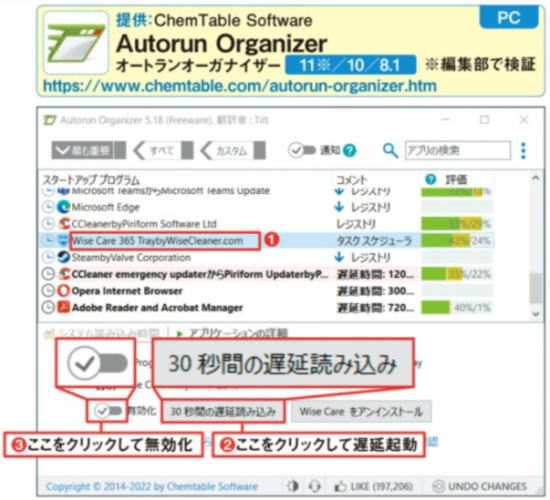
<クリックで拡大>
<図3>
遅延起動に設定したアプリは名前が太字になり、遅延する秒数が表示される。起動を無効化させた場合はアプリ名に取り消し線が引かれる

<図4>
別のアプリを遅延起動させるときも操作は図2(1)(2)と同じだが、2つめ以降は遅延時間が45、60、75、…と15秒ずつ増える

>メモリーの空き容量が十分にあるのにアプリの動作が遅いなら「高速スタートアップ」を疑う。高速スタートアップは、メモリーやCPUの状態をストレージに保存して、次回起動時にそれらを読み出すことで起動時間を短縮させる技術だ。Windows
8以降のパソコンでは標準で有効になっていることが多い。ただ、高速スタートアップで起動と終了を繰り返すとOSのメンテナンス機能が働かず、アプリの速度低下や不調にもつながる。高速スタートアップの使い方を見直そう。
>高速スタートアップの不具合を解消するには「Multiple Reboot Scheduler」を使う。実行すると何回かの再起動の間にブート(起動)の最適化が実行され(図5)、OSやサービスなどがクリーンな状態で読み込み直されるほか、ドライブ内のシステムファイルが再配置される(図6)。これが5回繰り返されることでOSが安定化する。
<OSのブートを最適化する>
<図5>
提供元のサイトで「Download MultipleRebootScheduler」をクリックして実行ファイルをダウンロードする。それをダブルクリックして起動する。OSのブート(起動)を最適化するにはメイン画面で「Start
operation」をクリックして再起動する

<図6>
パスワードを入力してサインインすると上のアプリの画面になり、OSの起動時間が表示される。「Reboot 1」は1回目の再起動(リブート)時間という意味で(1)、時間の単位は「seconds(秒)」。起動して300秒が経過すると2回目の再起動が実行され、それがあと3回繰り返される(2)。5回の平均起動時間が「Average」に表示される(3)

>これらを実行しても改善できないなら「Easy Service Optimizer」を試してみよう。水面下で動作するサービス(OSのプログラム)をまとめて無効化できる。通常はOSの知識がないと危険だが、専用アプリなら比較的安全に無効化を実行できる(図7、図8)。
<サービスを一括停止してOSを軽量化>
<図7>
提供元のサイトで「Download」をクリックし、圧縮ファイルをダウンロードする[注2]。それを展開し、中にある実行ファイルをダブルクリックして起動する。開いた画面に無効化できるサービス(OSのプログラム)が一覧表示される。状態ごとに色分けされており、緑色は実行中、赤色はその時点で起動していないことを示している

<図8>
一括変更する場合は画面下部の「安全」「調整済み」「極度」のいずれかのボタンをクリックし、上部の適用ボタンを押す。各ボタンに対応するサービスが無効化され、以降は自動で起動しなくなる。「極度」は最も止めるサービスが多く、トラブルの危険が増すので注意。元に戻すときは「初期設定」ボタンを押してから適用ボタンを押す

>ゲームを快適にプレーしたいなら「Wise Game Booster」の出番。アニメーション効果の無効化や不要なプロセス(プログラム)の終了などで負荷を減らせる(図9、図10)。
<ゲームプレー用の最適化ツール>
<図9>
ゲームを快適に動作させるために不要な機能を無効化する最適化ツール。インストールして起動したら「システムの最適化」から「最適化開始」ボタンをクリックすればよい(1)〜(3)。元に戻すときは「Resume
All」をクリックする

<図10>
不要なプロセス(プログラム)を減らすには、「プロセスの最適化」を選び(1)、「最適化開始」ボタンを押せばよい(2)。これでメモリーの使用率が高く、終了しても問題が少ないプロセスが終了する(3)

<クリックで拡大>
[注1]あらかじめ復元ポイントを作成しておき、支障が起きたらその状態に戻す
[注2]広告のアプリのダウンロードボタンを押さないように注意しよう
<参考=「OSやアプリが遅い!高速化に効果抜群のフリーソフト 五十嵐 俊輔、石坂 勇三、岡野 幸治、岡本 ゆかり、田代 祥吾、服部 雅幸、原 如宏」(Xtech)>
(22/09/09)
【シバケン】 2023/01/19 (Thu) 00:24
<副題=Cドライブにたまる「ゴミ」、フリーソフトで根こそぎ削除(Xtech)>
当方的、
使用実績あるは、「CCleaner」のみ。
>前パートでは高速化に役立つフリーソフトを紹介したが、内蔵ストレージ(Cドライブ)にたまった不要データ(ゴミ)の削除も高速化では重要。特にSSDはフラッシュメモリーの仕組みの関係で、空き容量が極端に不足すると速度低下を招く[注1]。ここではCドライブのゴミ掃除に役立つソフトを見ていこう。
ゴミの種類ごとに一番いいアプリを使い分ける
削除対象は「アプリのアンインストール後に残るデータ」「OSやアプリが作った一時ファイル」「肥大化したレジストリ情報」「不本意にコピーした重複ファイル」などが該当する(図1)。どれも使い道がないのですべて消そう。
<ゴミ削除でスッキリ高速化!>
<図1>
Cドライブ内には一時ファイルや、アンインストール後のアプリの残骸などの「ゴミ」がたまる。特にSSDでは、Cドライブの空き容量が極端に減ると速度低下の原因になるので、フリーソフトを使ってゴミを削除しよう

基本戦略は次の通り。ゴミを「アプリ」「一時ファイル」「レジストリ」に分類し、それぞれを対象とするゴミ処理の専門アプリで削除する。複数の対象を削除できるアプリもあるが、削除対象ごとにより高機能なものや使い勝手が良いものをピックアップした。
アプリをアンインストールした後のゴミを一掃するには「Geek Uninstaller」を活用するとよい。OS標準の「アプリと機能」よりもアンインストール機能が強力で、アンインストール後にも残っている設定情報やフォルダーなどをまとめて削除できる(図2、図3)。また、10以降で使えるストアアプリ(UWPアプリ=ユニバーサルウィンドウズプラットフォームアプリともいう)をアンインストールすることも可能だ(図4)。
<ゴミを残さずアンインストール>
<図2>
インストール不要で、実行ファイルをダブルクリックすれば起動する。メイン画面でアンインストールしたいアプリをダブルクリックして(1)、アンインストールする(2)

<図3>
アンインストール後に追加スキャンが実行され、残されたファイルやレジストリ情報などが一覧表示される(1)。「完了」をクリックすると選択済みの項目が削除される(2)

<図4>
ストアアプリ(UWPアプリ)の場合は、「表示」→「Windows Store Apps」とクリックする(1)(2)。表示された一覧からアプリ名をダブルクリックしてアンインストールする(3)

セキュリティ対策アプリのアンインストールは注意が必要だ。ゴミが残ったままだと、別の対策アプリのインストールの妨げになることがある。このため対策アプリの公式ツールでアンインストールするのが定石だ。
公式ツールを無償配布しているメーカーは多い。「ノートン360」などの有料アプリだけでなく(図5〜図7)、「アバスト無料アンチウイルス」といったフリーソフトにも用意されている(図8)。
<セキュリティ対策アプリは公式ツールで削除>
<図5>
ノートンシリーズの対策アプリをアンインストールする専用ツール。ダウンロードした実行ファイルをダブルクリックして起動。ウィザード画面に従って進め、この画面が表示されたら「拡張オプション」をクリックする

<図6>
アンインストール用の画面が表示されたら「削除のみ」を押し、あとは画面の指示に従えばよい。アンインストール後に再起動すれば完了だ
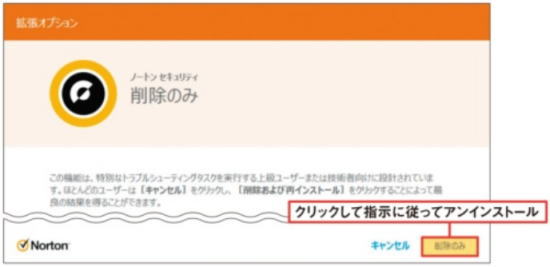
<図7>
「ウイルスバスター」をアンインストールする専用ツール。ダウンロードした実行ファイルをダブルクリックして起動し、開いた画面で「ソフトウェアのアンインストール」をクリックする(1)。続く画面で表示された数字を空欄に入力し(2)、「続行」をクリックすればよい(3)

<対策アプリのメーカーは削除ツールを用意>
<図8>
セキュリティ対策アプリを提供するメーカーは、自社アプリをアンインストールするための専用ツールを用意していることが多い。セキュリティ対策アプリをアンインストールする際は必ず確認しよう

<隠れている対策アプリをアンインストール>
<図9>
ダウンロードした圧縮ファイルを展開し、中にある実行ファイルをダブルクリックして起動する。メイン画面で「Search」をクリックすると(1)、Cドライブ内にプログラムが残っているセキュリティ対策アプリが表示される(2)。その後に「4.Run
the specialized uninstaller」でセキュリティ対策アプリを選択し(3)、「Run」をクリックする(4)

<図10>
図9の(3)で選択したセキュリティ対策アプリのアンインストーラーが起動するので、画面の指示に従ってアンインストールする

一時ファイルはGlary レジストリは別アプリで
一時ファイルの削除には定番クリーナーの「Glary Utilities」を使おう。アプリが作った一時ファイルを削除する機能が充実しており、対象となるアプリの数は200種類を超える。使い勝手も良く、スキャンするとOSとアプリの一時ファイルがリストアップされ、ボタンひとつで削除できる(図11〜図13)。
<アプリが作った一時ファイルを一掃する>
<図11>
アプリをインストールして起動したら、最初にメニューを日本語化する。メイン画面で「Menu」→「Réglages」とクリックし(1)(2)、続く画面の「Langue」欄で「日本語…」を選べばよい(3)

<図12>
アプリが水面下で作った一時ファイルを削除するには、メイン画面で「高度なツール」→「クリーンアップ&修復」→「ディスクのクリーンアップ」と選ぶ(1)〜(3)

<図13>
開いた画面で削除対象の一時ファイルが一覧表示される。「ブラウザ」欄と「アプリケーション」欄で削除する一時ファイルの詳細を確認し(1)(2)、削除予定の容量をチェックする(3)。「クリーニングを開始」をクリックすると削除が実行される(4)

不要なレジストリの削除なら、これも定番クリーナーの「CCleaner」の出番。簡単にレジストリを削除できるのはもちろん、作業途中でレジストリのバックアップもできるので親切だ(図14〜図16)。削除後にOSなどに不具合が発生した場合、バックアップから実行前の状態に戻せる。
<肥大化したレジストリを削除>
<図14>
アプリをインストールして起動したら[注2]、「レジストリ」をクリックし(1)、「問題をスキャン」を押す(2)。不要なレジストリが一覧表示されたら「選択項目を確認」をクリックする(3)(4)

<図15>
最初にバックアップの画面が開くので「はい」をクリックし、続く画面で名前を付けてレジストリ情報をバックアップする(左)。これで保存先にバックアップファイルが作られる(右)

<図16>
続く画面で「選択されたすべてを解決」をクリックし(1)、不要なレジストリが削除されたら「閉じる」を押す(2)。なお、削除後にアプリやOSに不具合があったときは、図15右のバックアップファイルをダブルクリックして以前のレジストリを復元する

重複ファイルの削除は「Auslogics Duplicate File Finder」が使いやすい。重複ファイルがリストアップされ、Office文書やPDF、JPEGなどはプレビュー画面で内容を確認しながら選別できる(図17〜図19)。異なるファイル名でも内容が同じであれば重複と見なしたり、1MB以下の小容量ファイルを除外したりする設定も可能だ。
<重複ファイルを削除する>
<図17>
アプリをインストールして起動したら[注3]、「Duplicate File Finder」を選ぶ。検索対象にするドライブをチェックして(1)、「すべてのファイルの種類を探す」を選択し(2)、「検索」を押して重複ファイルの検索を実行する(3)

<図18>
名前が同じファイルがリストアップされる。画像ファイルの場合は選択すると右側にプレビューが表示されるので中身を確認し(1)、重複するファイルにチェックを付けて削除対象にする(2)。すべてのファイルを確認したら「選択したファイルを削除」をクリックする(3)

<図19>
確認画面に削除するファイルの数が表示されるので、「OK」をクリックして削除する

「ごみ箱」をもっと便利にしたいなら「きれい好きのごみ箱」を使おう。削除したファイルを「1日間以上前」「1週間以上前」「1カ月以上前」などと時系列でグループ化できるので、「1カ月を過ぎたら完全削除する」といった運用ができる(図20)。巨大なごみ箱をデスクトップ画面上に作るのも一興(図21、図22)、数字の色が赤くなったらストレージの空き不足だとわかる。
<古いファイルのみを削除する>
<図20>
アプリをインストールして起動したら通知領域のアイコンを右クリックし(1)、「古い削除を消す」を選ぶ(2)。「ごみ箱」に捨てたファイルが時期ごとにリスト化され、該当期間の容量が表示される(3)。項目を選択し、続く画面で「はい」をクリックすると完全削除される

<図21>
デスクトップ画面上に巨大な「ごみ箱」を設置するには、図20のメニューで「設定画面を開く」を選んでこの画面を開く。「自由配置アイコンを表示する」をチェックして(1)、「サイズ」を「256」に設定する(2)

<図22>
デスクトップ画面上に巨大なごみ箱が設置される(上)。ここにファイルをドラッグすると削除され、右クリックすると図20のメニューが表示される。削除したファイルの数がごみ箱の上に表示され、Cドライブの空き容量が少なくなると数字が赤くなる(下)

[注1]フラッシュメモリーは上書きができないので、書き換える際は空きブロックに書き込んで元のブロックを使用不可にする。使用不可ブロックは随時消去・再利用されるが処理に時間がかかり、空きが足りなくなると消去処理が頻発して遅くなる
[注2]初回起動時に「CCleaner Browser」などのアプリのインストールを促す画面が表示されたら拒否して進める
[注3]インストール時に「Auslogics BoostSpeed」のインストールを促されたら「いいえ」をクリックする。 インストール後に「BitReplica」のライセンスキーの取得を促されるが無視して終了する
<参考=「Cドライブにたまる「ゴミ」、フリーソフトで根こそぎ削除 五十嵐 俊輔、石坂 勇三、岡野 幸治、岡本 ゆかり、田代 祥吾、服部 雅幸、原 如宏」(Xtech)>
(22/09/12)
NO.1016 フレッツ・ADSLサービスが本日で提供終了<起稿 Plamo方面名倉>(23/02/01)
【Plamo方面名倉 at Windows 10pro】 2023/02/01 (Wed) 09:48
昨日PC Watchの記事見てああ
<参考=「フレッツ・ADSLサービスが本日で提供終了」(PCWatch)>
自分
地元でADSLサービス開始と同時に申し込み
昨年11月15日に光化するまで長い間お世話になったなあ。
光化しなかったのは通信費込々で月額5千円以内に収めたかったから。
【Plamo方面名倉 at Windows 10】 2023/04/27 (Thu) 14:48
<参考=「フレッツ光未提供エリアでも「フレッツ・ADSL」終了へ。 東は25年1月末・西は26年1月末」(スラド)>
<25/04/02>
>NTT東日本は、フレッツ光を提供していない地域のユーザーに対しては、代替として他社のモバイルサービスなどの利用を検討してほしいとしている。
【Plamo方面名倉 at Windows 10pro】 2023/06/29 (Thu) 09:28
<参考=ナンバー・ディスプレイおよびナンバー・リクエストの高齢者無償化の適用条件等>
>NTT西日本では、70歳以上のご契約者、または70歳以上の方と同居しているご契約者の方のナンバー・ディスプレイおよびナンバー・リクエストを無料で提供しております。ナビゲーションからお申し込みにお進みください。詳しくはこちら
>区分 内容
割引内容 下記適用条件・対象回線に合致するナンバー・ディスプレイおよびナンバー・リクエストの月額利用料および工事費※3を無償化
適用条件 70歳以上の契約者、または70歳以上の方と同居している契約者の回線(申し出があった場合)※4
対象回線 加入電話・INSネットの住宅用、ひかり電話※5
受付開始日 2023年4月17日(月)※6
適用開始日 2023年5月1日(月)
【Plamo方面名倉 at Windows 10pro】 2023/06/29 (Thu) 09:34
<参考=ドコモ光電話>
>・発信者番号表示およびナンバー・リクエストの高齢者お申込み時の工事費を無償化
対象サービス 対象付加サービス 適用条件 受付・適用開始日
ドコモ光電話 発信者番号表示 新規お申込みかつ①②どちらかの条件を満たす場合。
70歳以上のご契約者
70歳以上の方と同居しているご契約者の回線(申し出があった場合)
2023年6月1日(木曜)
ナンバー・リクエスト
【Plamo方面名倉 at Windows 10pro】 2023/08/01 (Tue) 08:41
<参考=「フレッツ・ISDN、2026年1月でサービス終了」(PC Watch)>
【Plamo方面名倉 at Windows 10 22H2】 2023/09/20 (Wed) 13:51
脱線MODE ON
<参考=「日本よりも米国のほうがファックスの利用率が高い」(スラド)>
<25/04/02>
脱線MODE OFF
【Plamo方面名倉 at Windows 10pro 22H2】 2024/10/06 (Sun) 10:41
<参考=「一部料金・ サービス等の改定および終了について」(NTT東日本)>
フレッツ光値上げと自分には感じるなあ?
NTT西日本の情報は現時点で見つけれなかったけれど
たぶん同じようになるんじゃないかなあ?
NO.1017 BlackLotus<起稿 FH>(23/03/03)
【FH】 2023/03/03 (Fri) 10:16
おはようございます。
モーチャンネルさんが以下のような内容をYOUTUBEに投稿されています。
私にはちんぷんかんぷんですが、BIOS(UEFI)まで破壊するようで怖いですねえ。
<参考=「Windows11●セキュリティが危険●UEFIブートキットがセキュアブートを無効にします」(YouTube)>
【Plamo方面名倉 at Windows 10pro】 2023/03/03 (Fri) 10:33
<参考=「Windows 11のUEFIセキュアブートをバイパスしてPCを乗っ取る恐るべきマルウェア「BlackLotus」が70万円弱で販売されていることが発覚」(Gigazine)>
>なおESETは、BlackLotusをはじめとする脅威からOSやPCを保護するために、システムとセキュリティソフトを最新の状態に保つことを推奨しています。
【シバケン】 2023/03/03 (Fri) 14:47
FHさん、こんにちは。
へえの、怖いマルウェアですねえ。
Plamo方面名倉さん情報では、且つは、売買されてると。
用心、用心<!>。
そ、言えば、
当方的には、Windows2000で、ダイヤル接続してたの時代まで、ですねえ。
諸般の、ウィルスなりに、感染したのは。
とりあえず、Updateをしっかり<!>
【パソコン大魔神】 2023/03/03 (Fri) 20:50
皆さん、お久しぶりです。
この世界は相変わらずの”お馬鹿”が暗躍しています。幾らセキュリティを強化しても、この世にMacユーザーとUnixユーザーが生きている限り「イタチごっこ」です。
従って、スマホなんか使っているヤツはハッキリ言って馬鹿野郎です。とにかく、Apple社の製品は使わない事。IBMの世界から見ていると「アホはコンピュータを使うな!」と言いたい。IBMがセキュリティに関してどれだけの苦労をして来たか思い知れ!。
とにかく、変なサイトに行かない事、変なメールは開けない事、基本的な事さえ守っていれば大抵は防げる。
【Plamo方面名倉 at Windows 10pro】 2023/04/14 (Fri) 14:26
セキュリティホールmemo 2023.04.13 経由
<参考=「MS、UEFIブートキット「BlackLotus」対策のガイダンスを公開」(Security NEXT)>
【Plamo方面名倉 at Windows 11】 2023/05/10 (Wed) 14:55
<参考=「MicrosoftがPCを乗っ取り秘密裏に操る「BlackLotus」ブートキットへの対策を順次展開 一部のデバイスのブート構成で問題を引き起こす可能性も」(窓の杜)>
>2023年5月のセキュリティ更新プログラムにはこの問題に対処するWindowsブートマネージャーの取り消しが含まれている(CVE-2023-24932)。既存環境への影響を避けるため既定では無効化されているが、同社はこの保護機能を3段階に分けて展開する考えだ。現在のところ、展開は以下のスケジュールで実施される予定。
2023年5月9日:「CVE-2023-24932」に対する初期修正プログラムがリリース。保護を機能させるにはユーザー側のアクションが必要
2023年7月11日:2回目のリリースで保護の展開を簡略化するためのアップデートオプションを追加
2024年第1四半期:最終リリースで「CVE-2023-24932」の修正をデフォルトで有効に。ブートマネージャーの失効が強制される
NO.1018 <マウスの話>知って得するかは、わからんです。<起稿 シバケン>(23/03/13)
【シバケン】 2023/03/13 (Mon) 18:54
<副題=高額マウスvs安物マウスで、何が違う<?>/付加機能に注目するマウスの選び方>
当方的には、ゲームなんか、しませんし、極の普通のマウスで充分。
がしかし、
基本、ロジクールの、1000円見当のマウスを使用してるです。
以外には、エレコム、バッファロ、サンワ製も、チラ見はしてるですが。手にはせず。
そ、言えば、マイクロソフト製のもあるですが、高くて、手が出せず。
尚、10年程の以前、エレコム製を試したですが、当方には、合わずで、止めたです。
合わずとは、当方好みの、動き幅の調整出来ずでした。
結果的、老舗の、ロジクールが一番也と。
>パソコン用マウスは、100均ショップの100円台の製品から1万円以上もする高額な製品まで幅広い価格帯で販売されている。価格は、接続方式やセンサーの読み取り方式、ボタンの数のほかに、付加機能によっても変わる。
>今回は、どんな機能がマウスに搭載されているのかを見ていこう。
>作業時間や疲れに影響するカスタマイズ機能
>マウスには、カスタマイズ機能が豊富な製品がある。例えば、専用の設定アプリが用意されていて、各ボタンに機能を割り当てたり、ホイールのスクロール速度などを好みの設定に変更したりできる。製品によっては、ホイールの重さやクリック感など、一歩踏み込んだ設定も可能だ。
<写真1>
カスタマイズ機能が充実している製品には専用の設定アプリが用意されている。画面はロジクールの「Logi Options+」という設定アプリ
(出所:ロジクール)

>高価な製品の中には、キーボードやマウスの操作を記録し、ワンタッチで実行できるマクロ機能を備えたマウスもある。マクロ機能を使えば、同じ動作を繰り返す作業で大幅な作業時間の短縮を期待できる。
>ゲーミングマウスを仕事に使う
>近年はeスポーツブームのためか、PCゲームのプレイに適した「ゲーミングマウス」が数多く販売されている。ゲーミングマウスは通常のマウスと比べて、重量が軽い、ケーブルが柔らかい、読み取り解像度が高いといった特徴を持つ。ゲームではマウスを長時間握ることがあるので、手のひらに当たる部分が大胆に空洞になっていて、手のひらが蒸れるのを防げる製品もある。
>ゲーム専用というわけではないので、ビジネス用途でももちろん利用できる。例えば、マウスを激しく動かすような作業には、ゲーミングマウスのほうが向いているかもしれない。本体が軽い、ケーブルが邪魔になりにくい、読み取り解像度が高い、手が蒸れにくいといった点を求めるなら、ゲーミングマウスを選ぶのもありだろう。
<写真2>
ゲーミングマウスは軽量でケーブルが柔らかい製品が多い。写真は53gしかないクーラーマスターの「MasterMouse MM710」(実売価格は5400円、税込み、以下同)。通気性が高いのも特徴
(写真:クーラーマスター)

>静かな図書館でも使えるマウス
>左右のクリックボタンを押すと、「カチ、カチ」と甲高い音がするマウス製品が多い。クリック感を出すためにそのようなスイッチを採用しているのだろう。しかし、音が鳴る製品だと図書館やシェアオフィスといった静かな場所で使いにくい。場所を気にせずに利用したいのなら、静音マウスを検討したい。
>静音マウスは、クリックボタンを押しても音が出にくいスイッチを採用している。
<写真3>
クリック音が抑えられたバッファローの「BSMBW530NBK」(実売価格は2380円)

>操作に慣れが必要だが体への負担が少ないトラックボール
>マウスは使っていると、手首や腕に負担をかけやすい。それが嫌なら、トラックボールを使ってみてはいかがだろうか。トラックボールは本体に組み込まれたボールを親指や人さし指で回転させて、マウスカーソルを動かす。手首や腕に負担がかかりにくい。
>画面の端から端まで大きく動かしたり、精細な操作をしたりするには慣れが必要だ。ただ、本体を動かす必要がないため、省スペースな空間でも利用できる。
>トラックボールは本体中央部にボールを備える製品と、本体の左側面にボールを備える製品がある。前者は、親指や人さし指での操作に加え、状況に応じて手のひらでボールを勢いよく回して操作できるので、マウスカーソルの高速移動はしやすい。後者は、右手の親指の位置にボールがあるため、親指でボールを操作しつつも残りの指でボタンやホイールを操作できるので、マウスに近い操作感覚となる。
<写真4>
トラックボールは球を指で回転させてマウスカーソルを動かす。マウスと比べて、手首や腕の負担を軽減し、設置スペースが小さくて済む。写真はエレコムの「M-XT2DRBK」(実売価格は3840円)
(写真:エレコム)

>プレゼンテーションソフトの操作が得意なマウス
>会議などでプレゼンテーションソフトを使う機会が多い人に薦めたいのが、プレゼンテーション機能付きのマウスだ。プレゼンテーション機能を有効にすると、マウスのボタンでスライドの「送り」「戻し」、ホイールボタンで「ブラックアウト(暗転)」といった操作が可能になる。
>プレゼンテーション中に本格的なパソコンの操作が必要なら、「指マウス」や「リングマウス」などと呼ばれる製品が便利だ。指輪のように指に取り付け、親指だけでマウスカーソルの移動や左右クリックを操作できる仕組み。プレゼンテーションだけでなく、マウスが使いにくい広いリビングで離れた場所からパソコンを操作する場合にも向いている。
<写真5>
プレゼンテーションで使うなら、プレゼンテーションモードがあるマウスか、指に装着して使う「指マウス」が便利。写真はサンワサプライの指マウス「400-MABT156BK」(実売価格は4780円)
(写真:サンワサプライ)

>ほこりが多い環境でも使える防じんマウス
>工場やキッチン、屋外など汚れやすい場所で使うなら、防水・防じんマウスもある。マウス内部の基板やボタンをシリコーンなどで覆っており、水やほこりの侵入を防ぐ。また、汚れてしまっても水洗いできるので、清潔な状態を保ちやすい。キーボードと同様、抗菌を兼ねた製品も多く、不特定多数の人間がマウスに触るような場所に向く。
<写真6>
汚れやすい場所で使うなら、防水・防じん対応のマウスもある。写真はサンワサプライの「MA-WIR151BK」(実売価格は4700円)
(写真:サンワサプライ)

<参考=「「高額マウス」は数百円のものと何が違う、付加機能に注目するマウスの選び方 田代 祥吾 フリーランスライター」(日経Xtech)>
(23/03/10)
【シバケン】 2023/03/14 (Tue) 08:39
<副題=体の負担を減らすマウス選び、読み取り方式やボタン数に注目(日経・Xtech)>
マウスに繊細なる機能、動作を要求の方には、参考になるかもと。
当方なら、単純動作のみ要求故、複雑なる機能無用。
>ノートパソコンやタブレットが搭載するタッチパッド、タッチパネルといった入力デバイスでは、精細な操作が難しい。こういったときはマウスを使えば、操作が楽になり、体の負担を軽減できる。今回はマウス選びの基本を解説しよう。
>パソコン用のマウスは、最初に接続方法を決めておくと製品を選びやすい。マウスの接続方法は、パソコンとケーブルで接続する有線マウスと、電波を飛ばして接続する無線マウスがある。
>現在販売されている有線マウスのほぼすべての製品が、接続にUSB端子を使う。そのため、パソコンにUSB端子があれば接続可能だ。有線マウスの多くの製品が、広く使われている平たい長方形のUSB
Type-A端子を採用するが、最近はスマートフォンやタブレットとの接続性を考慮して、USB Type-C端子を採用するマウスもある。端子の違いを解消する変換アダプターも販売されているが、手間もコストもかかるので最初から機器に合わせた端子の製品を選ぼう。
<写真1>
現在販売されている有線マウスのほぼすべてが接続にUSB端子を使う。多くはUSB Type-A端子だが、USB Type-C端子につなぐマウスもある。写真はサンワサプライの「MA-BLC180BK」(実売価格は3190円、税込み、以下同)
(写真:サンワサプライ)

>複数の機器で共用するなら「マルチペアリング」対応が便利
>無線マウスには、通信方式が独自無線とBluetoothの2種類の接続方法がある。
>独自無線方式は、製品に付属する専用受信機をパソコンのUSB端子に接続することで利用できる。独自無線方式は、利用する周波数帯に注目したい。27MHz帯を使う製品と2.4GHz帯を使う製品があり、27MHz帯より2.4GHz帯の方が電波の届く範囲が広く、安定した通信ができる。現在販売されている製品のほとんどが2.4GHz帯を使うが、安価な製品で27MHz帯を使うことがあるので、安定した通信を望むなら2.4GHz帯の製品を選びたい。
>一方、Bluetooth方式はパソコンがBluetooth機能を搭載していれば、別途用意する必要はない。パソコンだけでなくスマホやタブレットもBluetooth機能を搭載していれば接続できる。もし搭載していなければ、USBなどに接続するBluetoothアダプターを用意しよう。
>Bluetooth方式は独自無線方式と違い、ペアリングという初期設定が必要になる。使用できるのは、ペアリング設定を済んだOS上のみに限られる。リカバリー画面や診断画面などでは利用できないことは頭に入れておこう。
>ペアリングは通常、OSと周辺機器の1対1で行うが、マルチペアリングという機能に対応した周辺機器なら、複数の機器とペアリングして切り替えて利用できる。Bluetoothマウスを複数のパソコンで共用するときは、この機能に対応する製品を選ぶとよい。
>無線マウスの場合は、電源の種類と動作時間も確認しておこう。電源は乾電池を使う製品と充電池を内蔵する製品がある。
>前者は利用する乾電池の種類や本数を必ず調べておこう。充電池を内蔵するマウスなら、動作時間や充電方法を確認しておく。充電しながら利用できる製品を選んでおくと、突然の電池切れでも対処しやすい。
<写真2>
無線マウスは通信方式を確認する。独自無線方式は挿すだけで利用できるので便利、Bluetooth方式は専用の受信機が不要という利点がある。有線、独自無線、Bluetoothのすべてに対応する製品もある。写真はそのすべてに対応するロジクールの「MX
MASTER 3S」(実売価格は1万6940円)
(写真:ロジクール)

>操作性に影響する「読み取り方式」
>接続方法を決めたら、次は読み取り方式に注目する。現在販売されているマウスのほぼすべてが、光の反射をセンサーが感知しマウスの動きを読み取る。その光の種類によって「光学式」「赤外線LED式」「レーザー式」「ブルーLED式」の4つの方式がある。それぞれ得意な素材や表面の状態、読み取り精度や操作性が異なるため、特性を理解した上で製品を選ぼう。
>光学式マウスは光源に赤色LEDを使う。赤色LEDは安価なため低コストで製造できる上、読み取り精度は高い。だが、透明度の高いガラスや反射する樹脂・金属といった素材では読み取り精度が極端に低下してしまい、センサーが誤反応する、または全く利用できないという欠点も持つ。安定した性能を発揮するには、無地で反射率が低いテーブル表面やマウスパッドが必要になる。
>赤外線LED(IR LED)式は、光源に赤外線LEDを使う。読み取り精度は光学式とほぼ同等だが、ほかの形式より低消費電力で動作するのが特徴。無線マウスの場合、電池が長持ちする。また、充電池を内蔵する製品であれば、電池の容量を小さくできるため、その分重量は軽くなり操作しやすい。無線マウスでの採用例が多い。
>レーザー式は光源に不可視のレーザー光を使用しており、読み取り性能がよい。無色透明のガラスは苦手だが、光学式やIR LEDが苦手としている透過率や反射率が高い素材でも読み取れる。また、マウスを持ち上げたときに反応しなくなるまでの距離が長いため、マウスパッドを用意できない場所でも使いやすい。また、光学式やIR
LEDよりも高精度で高感度、高解像度での読み取りができ、細かいマウス操作も可能だ。万能な方式だが、他の方式よりも製造コストが高いのが欠点。そのため、採用製品も高価だ。
>ブルーLED方式は光源に青色LEDを使う。青色LEDは赤色LEDや赤外線LEDよりも光が拡散するため読み取り精度は高い。かなり光沢のある素材は苦手とするもの、透過率や反射率が高い素材でも他の方式よりも読み取り精度が高く、レーザー方式が苦手な無色透明のガラスも読み取りやすい。また、製造コストがレーザー方式よりも安価なため、現在最も使われている方式となる。
>光学センサーの感度は、DPI(ドット/インチ)やCPI(カウント/インチ)などと呼ばれる数値で表す。これは、マウスを1インチ動かしたときに、ディスプレー上で何ドット動くかを示す値だ。数値が大きいほど感度が高くなる。ただしその分、マウスカーソルを動きが速くなるため、OS上でマウスカーソルを遅く設定が必要となる。
>マウスによっては、DPIを手元で変更できるボタンを備える。そのボタンを使えばマウスカーソルの速度を手元で変更できるので、用途に応じて使い分けしやすい。
<写真3>
現在販売されているマウスのほとんどが、光学センサーで動きを読み取る。4つの方式がありそれぞれに得意不得意があるため、その性質を理解した上で製品を選ぶ
(写真:田代 祥吾)

>ユーティリティーアプリで使い勝手を向上
>現在のマウスは、左右のボタンとその中央にあるホイールにボタンを備えている3ボタンマウスが主流だ。製品によってはそれ以外にブラウザーの「進む」「戻る」に割り当てられているボタンや、読み取り解像度変更ボタン、マクロキーを備える製品もある。マウスによってはユーティリティーアプリで、各ボタンの機能変更もできるので、自分好みにカスタマイズしやすい。
>ホイールは、前後の回転だけでなく左右に倒すことで横スクロールにも対応する製品もある。横スクロール用のホイールを別途備えている製品もある。ホイールは回転時にクリック感のある製品とない製品がある。WebブラウザーやPDFなどで、複数の画面にまたがった画面を見るときに、決められたページ数だけスクロールするのであればクリック感のある製品のほうが操作しやすい。一方、クリック感がない製品は滑らかに回転するため、複数ページを一気に飛ばすような操作に向いている。ソフトウエアやスイッチで、ホイールの操作感覚を切り替えられるマウスもある。
<写真4>
ボタンの数やホイールの回転方法、向きなども確認しておく。写真は14ボタンも搭載するエレコムの「M-DUX50BK」(実売価格は5470円)
(写真:エレコム)

<参考=「体の負担を減らすマウス選び、読み取り方式やボタン数に注目 田代 祥吾 フリーランスライター」(日経・Xtech)>
(23/03/09)
【磯津千由紀(寫眞機廢人)@dynabookQosmioD711/T7CW】 2023/03/14 (Tue) 22:21
シバケン様、こんばんは。
バッファローの「静音マウス」は、クリック釦の寿命が短かったです、数年前に一括購入して、自分では5個ぐらい使いましたが、軒並み。
現在の製品は改善されてる可能性はありますが。
【磯津千由紀(寫眞機廢人)@ProOne 600 G1 AiO(Win10Pro64)】 2023/03/16 (Thu) 23:07
シバケン様、こんばんは。
> 当方的には、ゲームなんか、しませんし、極の普通のマウスで充分。
> がしかし、
> 基本、ロジクールの、1000円見当のマウスを使用してるです。
千円というと高級品に思えますが、がしかし、シバケン様はコードレスのマウスばかりをお使いですよね。
【シバケン】 2023/03/17 (Fri) 00:14
磯津千由紀さん、こんばんわ。
>千円というと高級品に思えますが、がしかし、シバケン様はコードレスのマウスばかりをお使いですよね。
ハイ、
その通りです。
以前、Windows2000辺りまでは、有線マウスでしたが、ボールの箇所に、ゴミが詰まりまして。誤動作しますので、無線に切り替えたです。
当たり前に、以降、ゴミでの誤動作ありませんです。
但し、
最近の、有線マウスの構造は知らんですが。
無線マウスの方が、コードが邪魔に成らずで、扱い易いと、思てるです。
【Plamo方面名倉 at Windows 10pro】 2023/03/18 (Sat) 11:55
Re: マウスの選定の目安は? 2012/03/07 (Wed) 14:23:09
<参考=「NO.9 マウスの選定の目安は?」寄稿Plamo方面名倉 2012/03/07 (Wed) 14:23>
>手元ではもっとボタンの多いものが出てきてそろそろなくなりそうな感じだったので4個まとめ買いしたLogicool M-BJ58使っていますがそろそろ劣化が気になっていました。
手元相変わらず上記(Logicool M-BJ58)光学有線マウスのお世話になっています。
PS/2変換アダプター標準添付でもっぱらPS/2マウスとして使用していましたが最近アダプター外してUSBマウスとして利用したほうが調子よくなりつつあります。